Hoe kun je Thunderbird add-ons (extensies en thema's) installeren
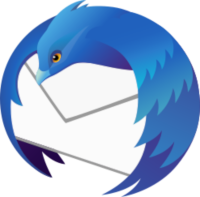 Thunderbird is een uitstekend mailprogramma dat in het Nederlands beschikbaar is, een agenda heeft en uit te breiden is met extensies (net als grote broer Firefox). Dit is aanvullende handige functionaliteit. Wij laten zien hoe je in Thunderbird add-ons (extensies en thema's) kunt installeren op drie verschillende manieren. Let daarbij op dat je extensies vanuit Thunderbird moet installeren en niet vanuit je browser (want als je Firefox gebruikt zal deze proberen om je Thunderbird-extensie zelf te installeren).
Thunderbird is een uitstekend mailprogramma dat in het Nederlands beschikbaar is, een agenda heeft en uit te breiden is met extensies (net als grote broer Firefox). Dit is aanvullende handige functionaliteit. Wij laten zien hoe je in Thunderbird add-ons (extensies en thema's) kunt installeren op drie verschillende manieren. Let daarbij op dat je extensies vanuit Thunderbird moet installeren en niet vanuit je browser (want als je Firefox gebruikt zal deze proberen om je Thunderbird-extensie zelf te installeren).
A. Vanuit Thunderbird extensies of thema's zoeken en installeren
Als je de naam of categorie van de extensie of het thema dat je wilt installeren weet, dan kun je direct zoeken vanuit Thunderbird.
1. Ga in Thunderbird naar drie-streepjes-menu | Add-ons | Extensies.

2. Typ je zoekopdracht bovenin het zoekvenster en klik Enter.

3. Als je de extensie gevonden hebt (in Thunderbird) klik je weer op Toevoegen aan Thunderbird.

4. Doorloop het installatie-proces door op Nu installeren te klikken en eventueel (als daarom gevraagd wordt in de balk bovenaan) Thunderbird te herstarten.

Als je iets anders zoekt kun je ook bovenaan op deze pagina op extensies of thema's klikken en verder kijken.
B. Vanuit Thunderbird installeren via Add-ons verkrijgen tabblad
Je kunt ook via het Add-ons verkrijgen tabblad naar extensies zoeken.
1. Ga in Thunderbird naar drie-streepjes-menu | Add-ons | Add-ons verkrijgen. Dit is de - ons inziens niet zo heel handige - startpagina voor add-ons in Thunderbird. Het handigst is om rechtsonder te klikken op Door alle add-ons bladeren of Alle volledige thema's kiezen.
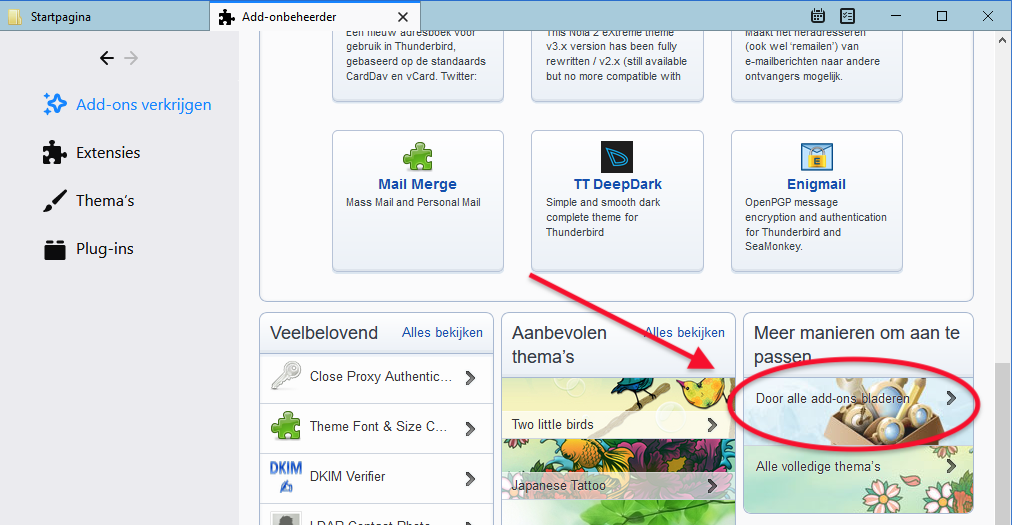
2. Als je gelijk de gewenste add-on ziet kun je klikken op Toevoegen aan Thunderbird, waarna de extensie of het thema geïnstalleerd wordt.
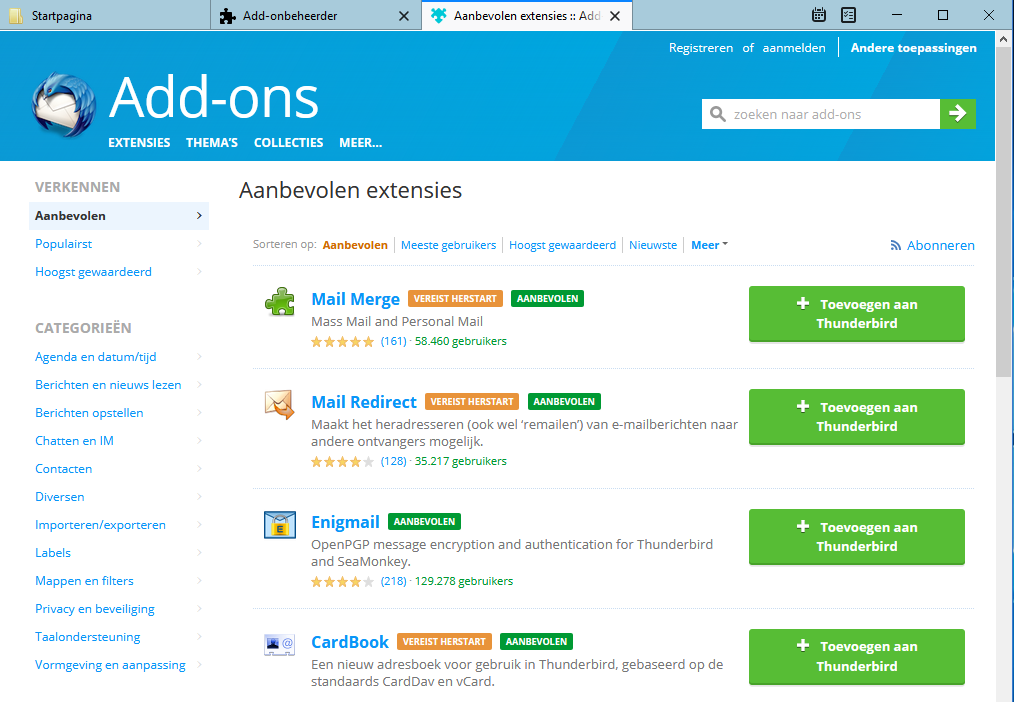
Je kunt ook in de linkerkolom klikken op Populairst of Hoogst gewaardeerd of op een Categorie en zo andere nuttige extensies zoeken en installeren vanuit Thunderbird.
(Met Thunderbird in Windows kun je tegenwoordig zo in het mailprogramma blijven als je op linkjes klikt en extensies zoeken en installeren. Onder macOS opent zich helaas je browser en moet je methode C gebruiken)
C. Zoeken vanuit je browser, downloaden naar je pc en installeren vanuit Thunderbird
Je kunt wel met je browser via de website van Thunderbird naar thema's en extensies zoeken. Dan moet je de bestanden echter downloaden door ze op te slaan op je pc!
1. Ga naar de website:
Zoek en download Thunderbird-extensies via de website
Zoek en download Thunderbird-thema's via de website
2. Zoek je extensie of thema en klik op de knop Nu downloaden en kies Bestand opslaan om het xpi-bestand te downloaden naar je pc!
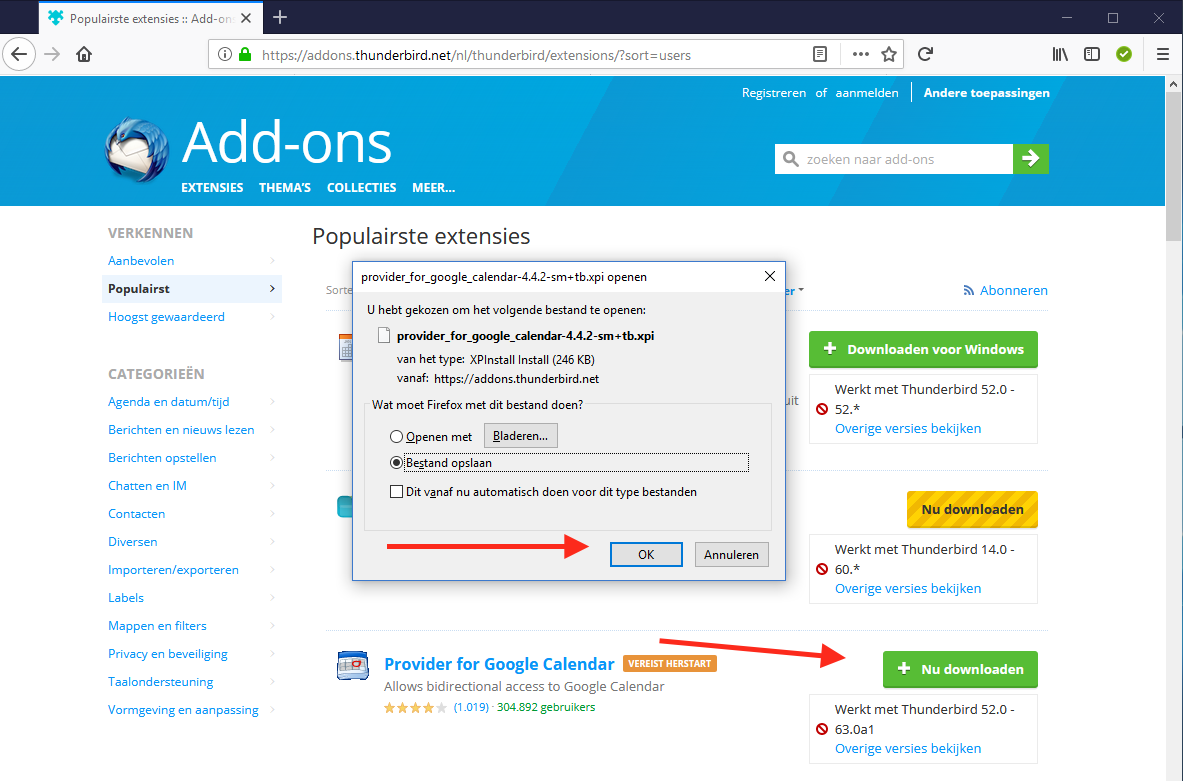
3. Open Thunderbird, ga naar Add-ons | Extensies, klik op het tandwiel-icoon bovenin en kies voor Add-on installeren via bestand.
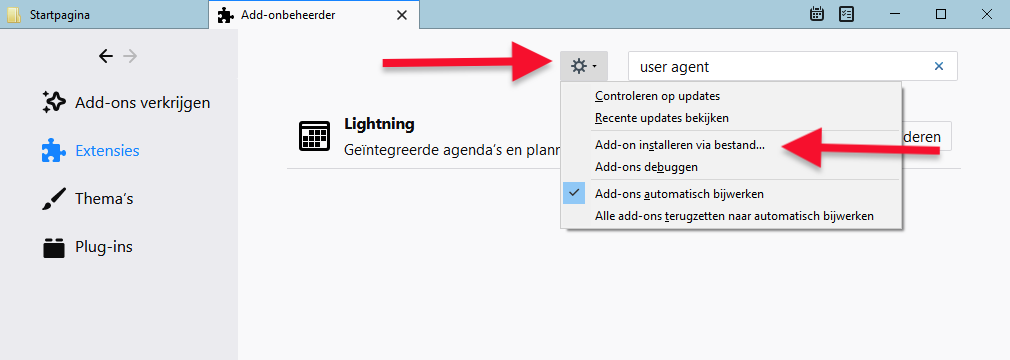
Zoek je gedownloade xpi-bestand en installeer het in Thunderbird. Soms is een herstart van Thunderbird nodig na installatie.
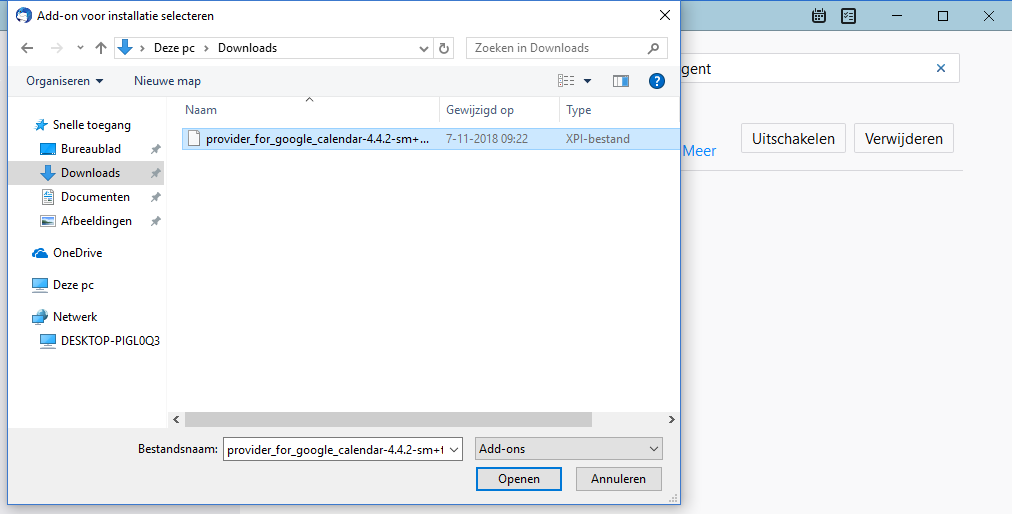

Je geïnstalleerde add-ons zijn zichtbaar onder Add-ons - Extensies.



Reacties
Helene
23 nov 2018 - 18:23
Ik heb het geprobeerd maar krijg een leeg scherm waar mijn accounts zouden moeten staan. Wat heb ik fout gedaan?
Henk14
19 nov 2018 - 20:42
Een heel handige extensie is Theme Font & Size Changer. Op een scherm met hoge resolutie zijn de letters in Thunderbird zo verschrikkelijk klein dat ze zo goed als onleesbaar zijn. Met deze extensie zijn ze makkelijk te vergroten. Installeer wel de goede (fixed), want de oude versie werkt niet meer.
Anoniem
7 nov 2018 - 12:17
1. Ga in Thunderbird naar Add-ons | Extensies.
Moet volgens mij zijn Extra |Add-ons | Extensies.
En Lightning is denk ik geen basis Extensie want die heb ik niet.
Dus ik heb daar een standaard blanco blad.
Maar verder een mooie handleiding,ik ben nu eenmaal een zeurpiet ;-)
redactie
7 nov 2018 - 12:47
Hangt ervanaf of je de menubalk met Extra gebruikt of het driestreepjesmenu.
Lightning is wel een standaard-extensie, maar misschien als je die bij de installatie al weigert dat die niet verschijnt bij de Add-ons.
Anoniem
7 nov 2018 - 13:36
Daar dacht ik later ook aan,maar dan nog,als ik zo slim zou zijn om op die Hamburger te klikken heb ik waarschijnlijk ook die hele uitleg niet nodig.
M.a.w. als ik Thunderbird opstart zonder menubalk zie ik nergens het woord Add-ons staan.
(Ik moet gelijk hebben;)
redactie
7 nov 2018 - 14:07
Oké, is toegevoegd aan het artikel... ;-)
Reageer